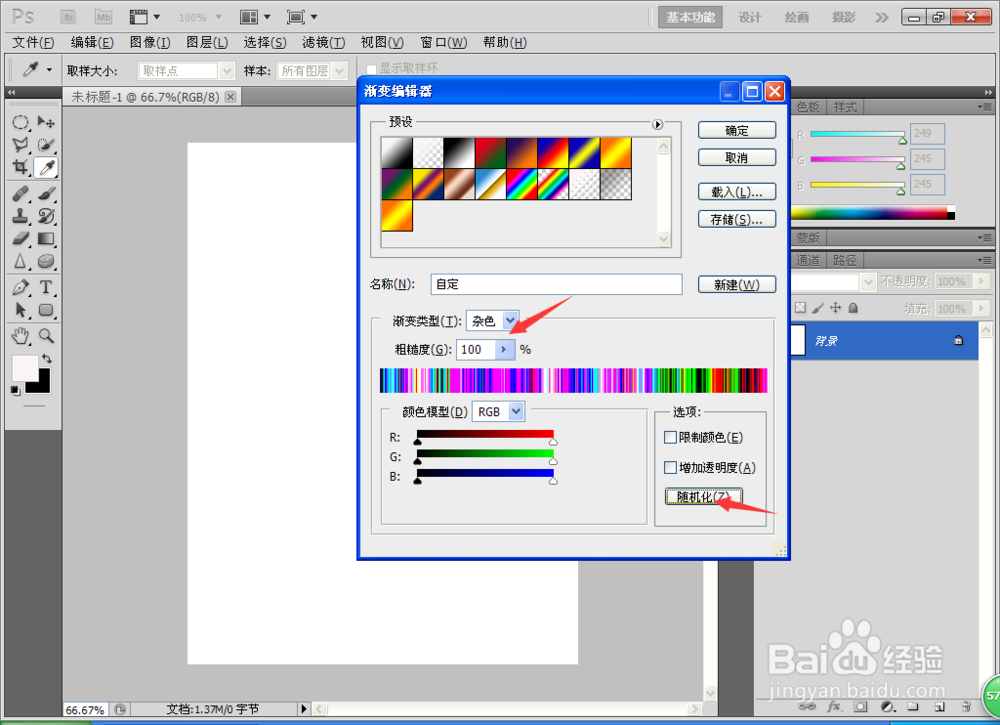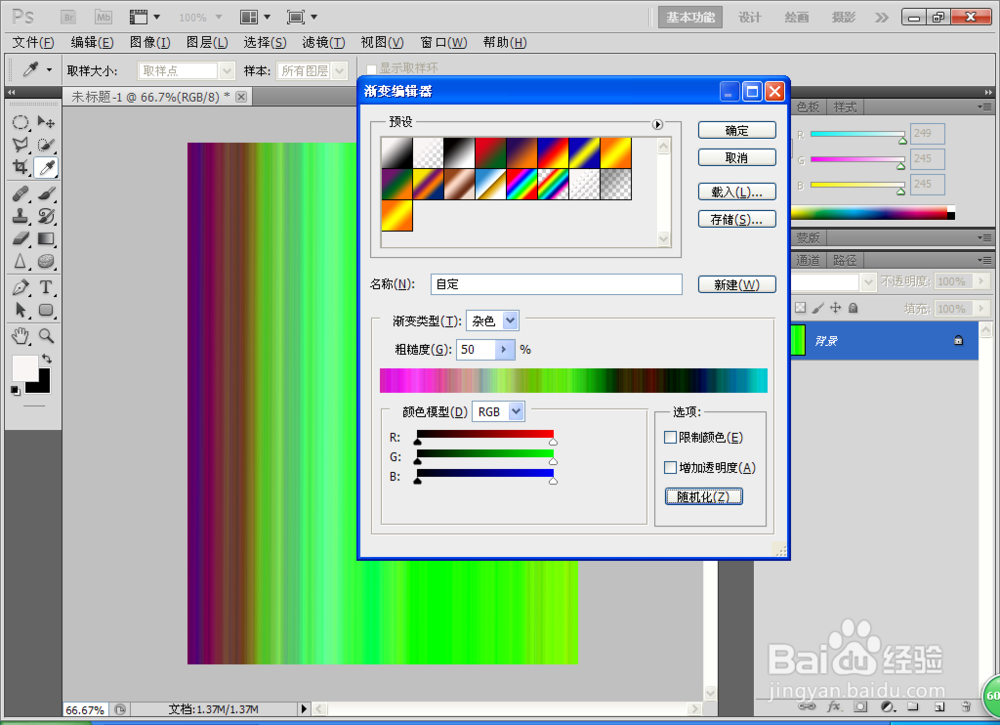如何用PS应用自由变换工具和颜色替换工具呢
1、新建一个600*800像素的白色背景,如图,选择渐变工具,设置渐变类型为杂色,点击随机化,可以自由的选择更多的渐变颜色。
2、设置粗糙度为百分之50,然后选择从左到右方向的渐变,如图,一般渐变色选择类型为杂色,可以将颜色大部分改变为灰色,白色和灰色之间,这样显得效果更加合适,太亮的颜色并不是十分合适的。
3、打开一张图片,选择移动工具,移动到背景图殿秩痊肭层中,然后选择图像,调整,饱和度,更改图像的颜色,选择历史记录,选择选择历史记录画笔工具,选中原来没有调整饱和度的图片,点击历史记录画笔工具,然后开始涂抹合适的地方。如图
4、新建一个图层,选择椭圆形工具,绘制花瓣,描边为绿色,如图
5、按下crl+T键实现自由变换,然后将控制点移动到画面外侧,设置角度为30度,按下enter键操作两次,这时候变形框将自动消失,然后按下设置角度为30度,按下crl+shift+alt敫苻匈酃+t键实现自由变换,旋转出花瓣图案,然后复制多个,调整颜色,移动到画面中。之后选择颜色替换工具,设置前景色为绿色,然后开始选择套索工具,勾选合适的范围,然后进行涂抹,涂抹完成,显得图片更加有艺术感。
声明:本网站引用、摘录或转载内容仅供网站访问者交流或参考,不代表本站立场,如存在版权或非法内容,请联系站长删除,联系邮箱:site.kefu@qq.com。
阅读量:94
阅读量:25
阅读量:26
阅读量:39
阅读量:49